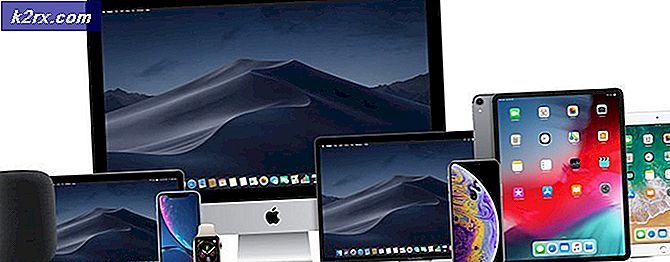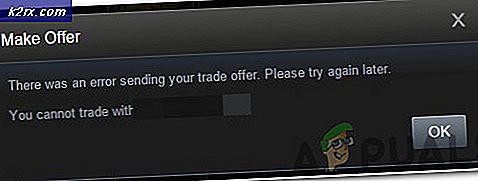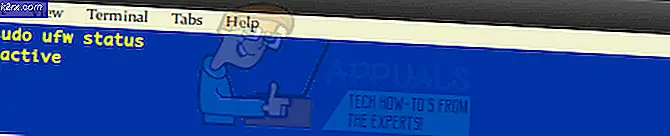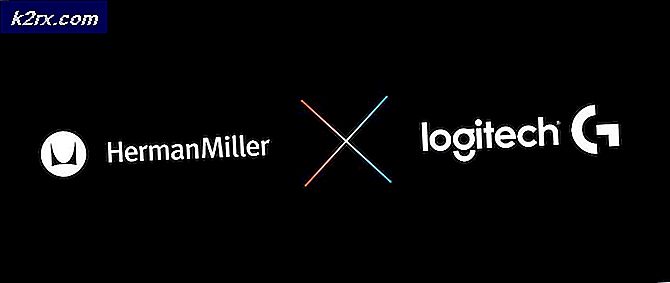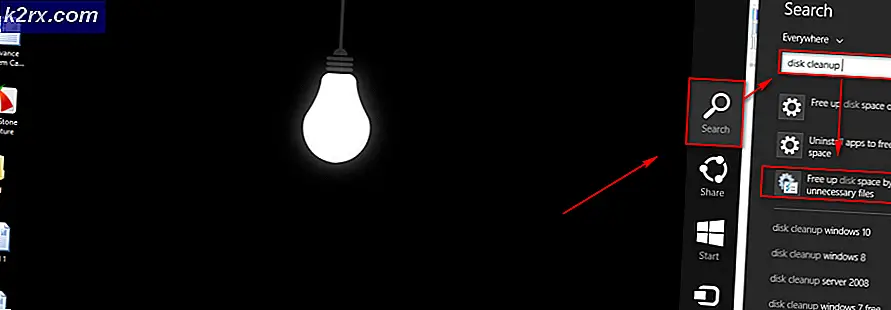Fix: Eine falsche Begrüßung gesendet 4.3.4 allokierte Ressourcen überschritten
Wenn Sie Thunderbird verwenden, wird möglicherweise beim Senden einer E-Mail die Fehlermeldung Eine falsche Begrüßung gesendet 4.3.4 zugewiesene Ressourcen überschritten angezeigt. Diese Fehlermeldung wird gelegentlich angezeigt, sodass Sie sich nicht immer damit befassen müssen. Aber wenn die Fehlermeldung angezeigt wird, wird es für eine kurze Dauer angezeigt. Im Allgemeinen können Sie die E-Mail senden, wenn Sie es weiter versuchen. Die Fehlermeldung erscheint zufällig, so dass Sie sie auch nicht vorhersagen können.
Der Grund für dieses Problem ist nicht klar, aber es hängt mit dem Mail-Server zusammen. Die Fehlermeldung, die in einem xxx-Format (wie 4.3.4) angezeigt wird, ist eine Fehlermeldung, die von den Mail-Servern stammt. Das Problem wird also von etwas verursacht, das nur der Mail-Provider kennt. Dieses Problem tritt normalerweise bei den Century Link-Mail-Providern auf.
Methode 1: Wenden Sie sich an Ihren Mail-Provider
Da das Problem vom Ende des Mail-Anbieters herrührt, gibt es hier nicht viel zu tun. Eines der Dinge, die Sie tun können und sollten, ist, sich an Ihren Mail-Provider zu wenden und ihm von diesem Problem zu berichten. Ihr E-Mail-Anbieter hat möglicherweise ein Problem oder funktioniert möglicherweise und behebt dies für Sie.
Methode 2: Bearbeiten als neue Nachricht
Dies ist keine Lösung, sondern eher ein Workaround und funktioniert nicht immer. Wenn Sie also wirklich eine wichtige E-Mail senden möchten und diese Fehlermeldung weiterhin angezeigt wird, führen Sie die folgenden Schritte aus, um zu prüfen, ob das Problem behoben wird oder nicht.
- Gehe zu deinem gesendeten Verzeichnis
- Suchen Sie die E-Mail-Nachricht, die den Fehler oder die E-Mail erhält, die Sie senden möchten
- Klicken Sie mit der rechten Maustaste auf die E-Mail und wählen Sie Als neue Nachricht bearbeiten aus
- Dadurch wird die E-Mail als neue Nachricht geöffnet und Sie können sie erneut senden. Klicken Sie einfach auf Senden und die E-Mail sollte ohne Probleme gehen.
Methode 3: Melden Sie sich bei Webmail Server an
Auch dies ist keine dauerhafte Lösung und funktioniert nicht für jeden, aber es sollte Ihr Problem lösen, bis Ihre Mail-Provider eine dauerhafte Lösung bereitstellen.
Hier sind die Schritte, die Sie befolgen müssen, um dieses Problem zu beheben
- Sobald das Problem auftritt, lassen Sie ThunderBird geöffnet und rufen Sie das Portal Ihres Webmail-Anbieters auf
- Melden Sie sich beim Portal Ihres Webmail-Anbieters an und lassen Sie es geöffnet
- Jetzt komm einfach zurück zum ThunderBird und versuche die E-Mail erneut zu senden. Die E-Mail sollte ohne Probleme gehen.
Methode 4: Löschen Sie E-Mails von Webmail Server
Hinweis: Diese Lösung ist speziell für Century Link-Benutzer gedacht, Sie können sie aber auch verwenden, wenn Sie einen anderen Mail-Anbieter haben.
Dieses Problem kann auch durch nicht gelöschte E-Mails auf Ihrem Webmail-Server verursacht werden. Wenn Sie die Nachrichten von ThunderBird löschen, löscht der Century Link diese Nachrichten manchmal nicht von ihren Servern. Sie sehen also, dass die Nachrichten gelöscht werden, aber sie werden nur auf dem ThunderBird und nicht auf dem tatsächlichen Server gelöscht. Wenn Sie also einfach zur Century Link Web Mail gehen und die alten Nachrichten löschen, wird das Problem für viele Benutzer gelöst.
- Sobald Sie die Fehlermeldung sehen, öffnen Sie das Century Link Webmail und melden Sie sich an
- Navigieren Sie durch Ihre alten Nachrichten und löschen Sie diejenigen, die Sie nicht möchten.
Wenn Sie fertig sind, kehren Sie einfach zu ThunderBird zurück und versuchen Sie, die Nachrichten erneut zu senden. Es sollte jetzt gut funktionieren.
PRO TIPP: Wenn das Problem bei Ihrem Computer oder Laptop / Notebook auftritt, sollten Sie versuchen, die Reimage Plus Software zu verwenden, die die Repositories durchsuchen und beschädigte und fehlende Dateien ersetzen kann. Dies funktioniert in den meisten Fällen, in denen das Problem aufgrund einer Systembeschädigung auftritt. Sie können Reimage Plus herunterladen, indem Sie hier klicken